Mis à jour en mai 2024: Arrêtez de recevoir des messages d'erreur et ralentissez votre système avec notre outil d'optimisation. Obtenez-le maintenant à ce lien
- Téléchargez et installez l'outil de réparation ici.
- Laissez-le analyser votre ordinateur.
- L'outil va alors répare ton ordinateur.
Les utilisateurs de la plate-forme du système d'exploitation Windows 10 peuvent rencontrer ce problème étrange lorsqu'ils peuvent voir ce périphérique aléatoire appelé Austin-Amazon KAUFWI sur le réseau. Par exemple, si vous êtes connecté à un réseau Wi-Fi, il peut apparaître dans la même liste de réseaux. Si vous cliquez dessus avec le bouton droit de la souris et ouvrez la fenêtre des propriétés, elle apparaîtra comme Propriétés Austin. Sous la Périphérique réseau il est peu probable que vous voyiez des détails à l'exception du nom du fabricant Amazon et des numéros de modèle / modèle, tels que KAUFWI.
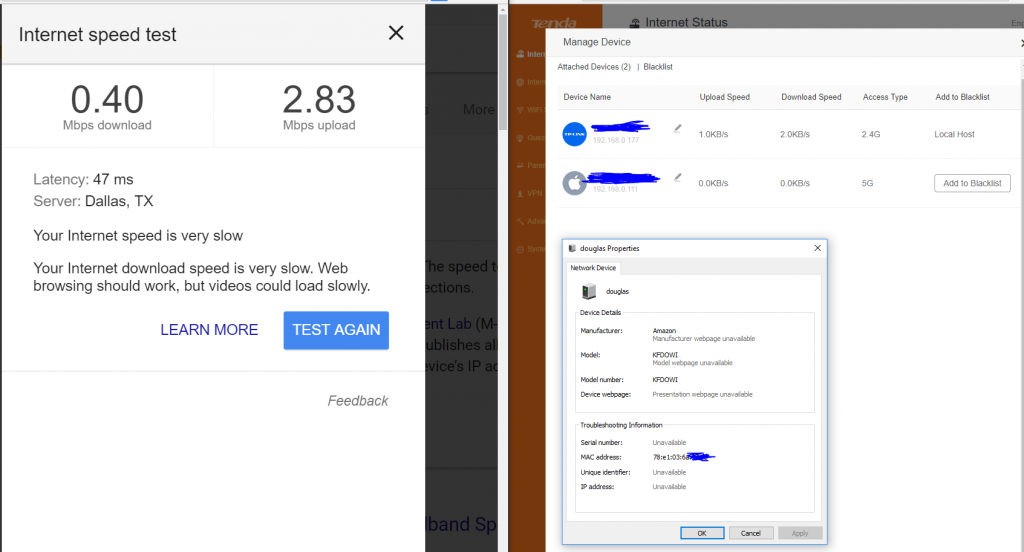
Bien que beaucoup de gens pensent que leur système a été piraté, il semble qu'Austin soit le nom de la carte mère des appareils Amazon tels que Kindle, Fire, etc. D. En outre, KAUFWI est un système (basé sur Linux) que les développeurs utilisent pour exécuter des fonctions telles que la reconnaissance de périphériques. Même ainsi, trouver un périphérique aléatoire sur le réseau et lire la sécurité de votre système peut être ennuyeux et un peu effrayant.
Certains utilisateurs constatent qu'ils ont vu le réseau KFDOWI sur leur ordinateur après la mise à niveau de Windows 10. Lorsque les propriétés de ce réseau sont vérifiées, l'adresse IP est manquante. Vous verrez juste quelques détails liés à l'adresse MAC. Comme pour l'adresse IP indisponible, il n'y a pas d'identifiant unique ni de modèle de site Web.
Désactiver le service Windows Connect Now

C'est le moyen le plus simple de supprimer efficacement KFDOWI de votre ordinateur. Vous devez désactiver le service de connexion sur votre système. Le but du service de connexion est de connecter votre ordinateur à d'autres appareils sur votre réseau existant. Si vous possédez un appareil Amazon, votre ordinateur essaiera de le contacter. Vous ne pourrez pas vous connecter correctement en raison d'un problème de compatibilité. Ici, nous allons aux services Windows et déconnectons le service.
- Entrez «services.msc» dans le champ de commande pour ouvrir le gestionnaire de services.
- Recherchez ensuite Windows Connect Now sur le côté droit de la fenêtre.
- Faites un clic droit sur cette option et sélectionnez «Propriétés».
- Ouvrez un indice général et changez le type de démarrage en Manuel.
- Cliquez ensuite sur «Arrêter» et appliquez les paramètres.
Cela devrait supprimer le réseau de vos paramètres. Avec cette méthode, vous désactivez la connexion réseau automatique afin que KFDOWI disparaisse. Si cela ne fonctionne pas, essayez de redémarrer le routeur.
Mise à jour de mai 2024:
Vous pouvez désormais éviter les problèmes de PC en utilisant cet outil, comme vous protéger contre la perte de fichiers et les logiciels malveillants. De plus, c'est un excellent moyen d'optimiser votre ordinateur pour des performances maximales. Le programme corrige facilement les erreurs courantes qui peuvent survenir sur les systèmes Windows - pas besoin d'heures de dépannage lorsque vous avez la solution parfaite à portée de main :
- Étape 1: Télécharger PC Repair & Optimizer Tool (Windows 10, 8, 7, XP, Vista - Certifié Microsoft Gold).
- Étape 2: Cliquez sur “Start scan”Pour rechercher les problèmes de registre Windows pouvant être à l'origine de problèmes avec l'ordinateur.
- Étape 3: Cliquez sur “Tout réparer”Pour résoudre tous les problèmes.
Modifier les informations Wi-Fi

Les appareils disposant d'informations sur votre réseau Wi-Fi domestique se connectent souvent automatiquement à votre réseau Wi-Fi s'ils sont à portée, sauf si les paramètres de l'appareil l'interdisent. Pour supprimer ces appareils de votre réseau:
C'est l'étape la plus dramatique que vous puissiez franchir. Si des appareils sont toujours ajoutés à votre réseau sans votre autorisation et continuent à se connecter après la suppression, vous devrez peut-être modifier vos informations WiFi. Utilisez la documentation de votre routeur pour terminer les étapes. Après avoir modifié les paramètres de sécurité, vous pouvez décider qui peut rejoindre le réseau et mieux savoir qui utilise votre accès Internet.
Supprimez le périphérique Austin Amazon KFAUWI, qui s'affiche dans la section «Périphérique réseau».

Pourquoi Amazon KFAUWI apparaît-il à côté du pilote du routeur et dans la section « Périphérique réseau » même si aucun produit Amazon n'est attribué au routeur ?
Ici, vous pouvez essayer de le supprimer en désactivant le service Windows Connect Now et en réinitialisant les paramètres Wi-Fi du routeur.
- Entrez «Services.msc» dans la zone de recherche Kortana pour lancer Service Manager. Accédez au volet droit de la fenêtre Services et recherchez Windows Connect Now pour configurer les paramètres de réseau sans fil pour votre point d'accès (AP) ou périphérique sans fil. Cliquez dessus avec le bouton droit et sélectionnez l'option Propriétés.
- Cliquez sur l'onglet «Général». Modifiez le type de lancement sur Désactivé ci-dessous.
- Cliquez ensuite sur «Arrêter» et cliquez sur «Appliquer»> «OK» pour enregistrer vos modifications.
- Après cela, l'appareil Amazon KFAUWI ne devrait plus être affiché.
Conseil d'expert Cet outil de réparation analyse les référentiels et remplace les fichiers corrompus ou manquants si aucune de ces méthodes n'a fonctionné. Cela fonctionne bien dans la plupart des cas où le problème est dû à la corruption du système. Cet outil optimisera également votre système pour maximiser les performances. Il peut être téléchargé par En cliquant ici

CCNA, développeur Web, dépanneur PC
Je suis un passionné d'informatique et un professionnel de l'informatique. J'ai des années d'expérience derrière moi dans la programmation informatique, le dépannage et la réparation de matériel. Je me spécialise dans le développement Web et la conception de bases de données. J'ai également une certification CCNA pour la conception et le dépannage de réseaux.

